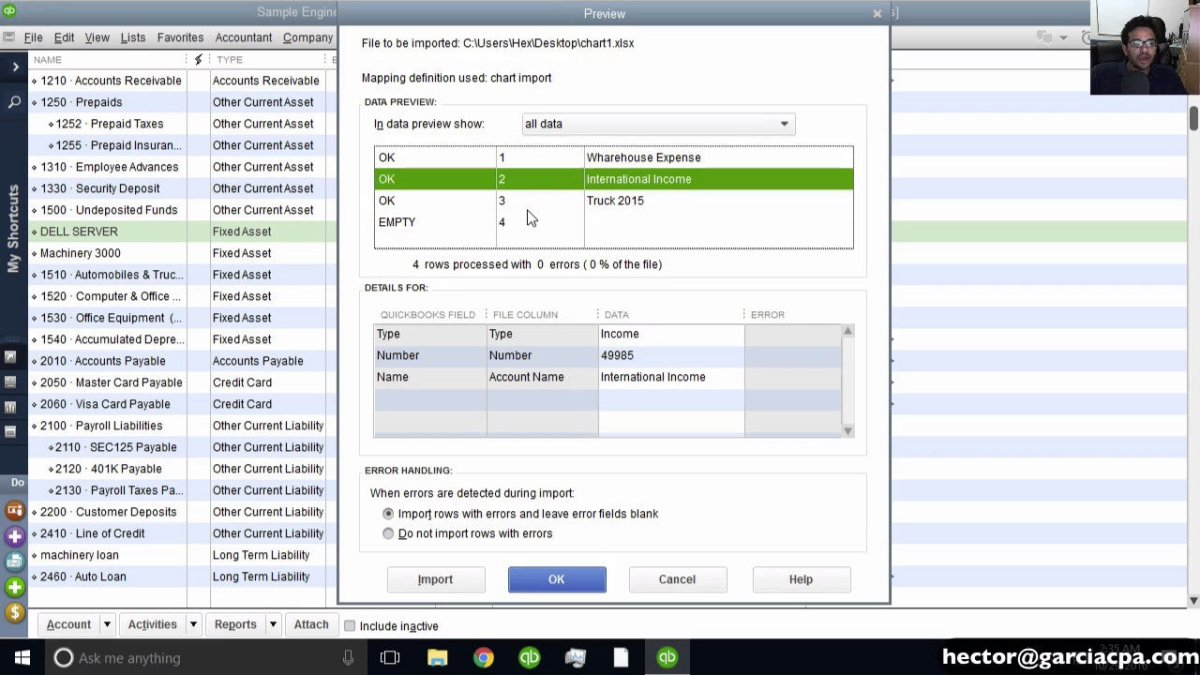
¿Cómo importar Excel a QuickBooks?
En el mundo de los negocios de hoy, tener la capacidad de importar datos de rápida y precisión a QuickBooks es esencial para mantener su negocio funcionando sin problemas. Con las herramientas y el conocimiento adecuados, puede importar fácilmente datos de Microsoft Excel a QuickBooks, ahorrándole tiempo y energía. En este artículo, lo guiaremos a través de los pasos de cómo importar Excel a QuickBooks, para que pueda aprovechar los beneficios de tener sus datos en QuickBooks.
Importar hojas de cálculo de Excel a QuickBooks
- Ir al Archivo menú y seleccionar Utilidades.
- Hacer clic Importar y seleccionar Archivos de Excel.
- Elija el archivo de Excel que desea importar.
- Seleccione la hoja de trabajo que desea importar.
- Hacer clic Próximo y elija el tipo de datos que está importando.
- Elija las columnas en la hoja de trabajo que desea importar.
- Hacer clic Finalizar.
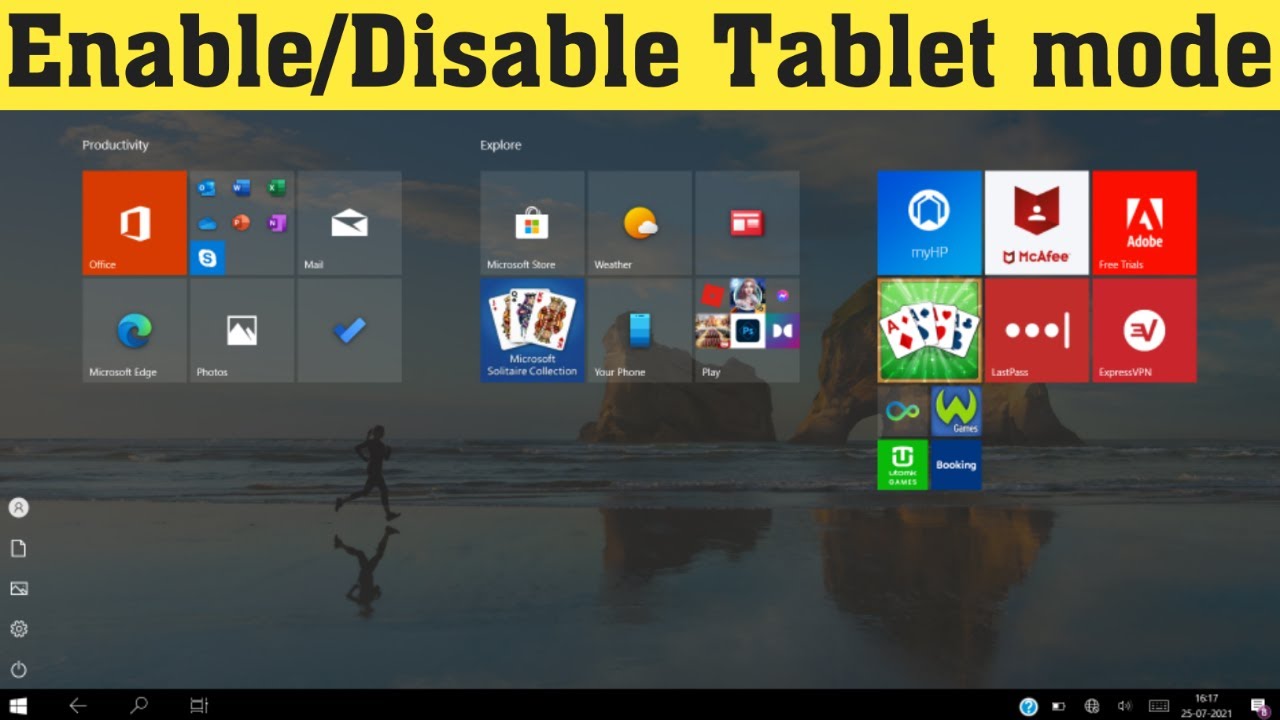
¿Qué es QuickBooks y qué hace?
QuickBooks es un paquete de software de contabilidad utilizado por pequeñas y medianas empresas para rastrear las transacciones financieras. Permite a los usuarios ingresar fácilmente las transacciones en el software, clasificarlas, generar informes y conciliar cuentas bancarias. QuickBooks también se integra con otros paquetes de software de contabilidad y permite a los usuarios importar sus datos de Excel.
El proceso de importación de datos de Excel a QuickBooks puede ser un esfuerzo que consume mucho tiempo, pero también puede ser una excelente manera de ahorrar tiempo y dinero cuando se trata de contabilidad. Con la configuración adecuada y algunos pasos sencillos, los usuarios pueden importar rápida y fácilmente sus datos de Excel a QuickBooks.
¿Cómo importar Excel a QuickBooks?
Antes de intentar importar datos de Excel a QuickBooks, es importante asegurarse de que los datos estén en el formato adecuado. Los datos de Excel deben organizarse en columnas y filas con etiquetas en la parte superior de cada columna. No debe haber líneas en blanco entre los datos y las etiquetas, y los datos deben organizarse de una manera que tenga sentido.
Una vez que los datos están en el formato adecuado, es hora de importarlos a QuickBooks. Para hacer esto, los usuarios deberán abrir el archivo de Excel en QuickBooks y seleccionar la opción para importar los datos. QuickBooks luego le pedirá al usuario que seleccione la gama de datos que le gustaría importar. Después de seleccionar el rango, QuickBooks comenzará a importar los datos. Es importante tener en cuenta que cualquier error en los datos se resaltará durante el proceso de importación.
Examinar los datos después de que se importe
Una vez que se han importado los datos, los usuarios deben asegurarse de examinar a fondo los datos para asegurarse de que todo se importara correctamente. Esto se puede hacer al verificar dos veces los datos con el archivo de Excel original. Si se encuentran discrepancias, QuickBooks permitirá a los usuarios editar los datos antes de ingresarlos en el software.
También es importante asegurarse de que los datos se clasifiquen correctamente. QuickBooks ofrece una variedad de categorías que se pueden usar para clasificar los datos, y es importante asegurarse de que cada transacción se clasifique correctamente. Esto facilitará la generación de informes y conciliar las cuentas.
Consejos para facilitar el proceso de importación
Para facilitar el proceso de importar datos de Excel a QuickBooks, los usuarios deben asegurarse de usar las mismas etiquetas tanto en el archivo de Excel como en QuickBooks. Esto facilitará el coincino de los datos cuando se importan. También es importante asegurarse de que todos los datos estén actualizados y precisos antes de intentar importarlos a QuickBooks.
Además, los usuarios deben asegurarse de que estén familiarizados con la interfaz QuickBooks antes de intentar importar datos. Esto ayudará a que el proceso vaya más bien y se asegurará de que todo se importe correctamente.
Conclusión
La importación de datos de Excel a QuickBooks puede ser un esfuerzo que requiere mucho tiempo, pero también puede ser una excelente manera de ahorrar tiempo y dinero cuando se trata de contabilidad. Siguiendo los pasos descritos anteriormente y asegurarse de que los datos estén en el formato adecuado, los usuarios pueden importar rápida y fácilmente sus datos de Excel a QuickBooks.
Preguntas frecuentes relacionadas
Pregunta 1: ¿Qué es QuickBooks?
Respuesta: QuickBooks es un programa de software de contabilidad desarrollado por Intuit que permite a las empresas administrar sus finanzas en una sola plataforma integrada. El software está diseñado para facilitar a las empresas crear facturas, rastrear los gastos, administrar la nómina y generar informes financieros. QuickBooks también se puede utilizar para importar datos de fuentes externas como Excel, lo que facilita el seguimiento de los datos financieros.
Pregunta 2: ¿Cómo importo Excel a QuickBooks?
Respuesta: Importar datos de Excel a QuickBooks es simple y directo. Primero, abra el software QuickBooks y seleccione el menú "Archivo". Desde aquí, seleccione "Importar" y luego "Archivos de Excel" en el menú desplegable. El siguiente paso es seleccionar el archivo de Excel que desea importar y seleccionar el botón "Abrir". QuickBooks le solicitará los campos necesarios para completar la importación.
Pregunta 3: ¿Qué tipo de datos se pueden importar a QuickBooks?
Respuesta: QuickBooks permite a los usuarios importar una variedad de datos de fuentes externas como Excel. Esto incluye datos de listas de clientes, proveedores, elementos, gráfico de cuentas y más. Además, QuickBooks también permite a los usuarios importar datos de ventas, que pueden usarse para generar informes sobre los hábitos de gasto del cliente.
Pregunta 4: ¿Existe un límite para la cantidad de datos que se pueden importar a QuickBooks?
Respuesta: Sí, hay un límite para la cantidad de datos que se pueden importar a QuickBooks. El software QuickBooks solo puede manejar una cierta cantidad de registros a la vez, que generalmente es de alrededor de 500. Si tiene más datos que esto, se recomienda que lo divida en lotes más pequeños para la importación.
Pregunta 5: ¿Cuáles son los beneficios de importar datos de Excel a QuickBooks?
Respuesta: Importar datos de Excel a QuickBooks tiene una variedad de beneficios. Permite a las empresas transferir datos rápidos y fácilmente de fuentes externas como Excel a QuickBooks, lo que facilita el seguimiento y la gestión de las finanzas. Además, también se puede utilizar para generar informes e ideas sobre los hábitos de gasto de los clientes y otra información financiera.
Pregunta 6: ¿Hay un tutorial disponible para aprender a importar Excel a QuickBooks?
Respuesta: Sí, hay una variedad de tutoriales disponibles para aprender a importar datos de Excel a QuickBooks. Intuit, el desarrollador del software, proporciona una extensa biblioteca de tutoriales, seminarios web y otros recursos para ayudar a los usuarios a comenzar con el software. Además, también hay una serie de tutoriales de terceros disponibles en línea que proporcionan instrucciones paso a paso para importar datos de Excel a QuickBooks.
En conclusión, importar Excel a QuickBooks es un proceso relativamente simple que puede ahorrar tiempo y esfuerzo al administrar datos financieros. Con algunos sencillos pasos, puede transferir datos de manera eficiente y segura a QuickBooks y mantener sus registros financieros actualizados. Con la preparación y el conocimiento correctos, puede estar seguro de que sus datos financieros permanecen organizados y precisos.




